Una vez que inicie sesión en ArcGIS GeoPlanner, se le pide que elija crear un nuevo proyecto, abrir un proyecto existente o abrir un proyecto reciente. Si no tiene proyectos recientes, se le pedirá que elija crear un nuevo proyecto o abrir un proyecto existente.
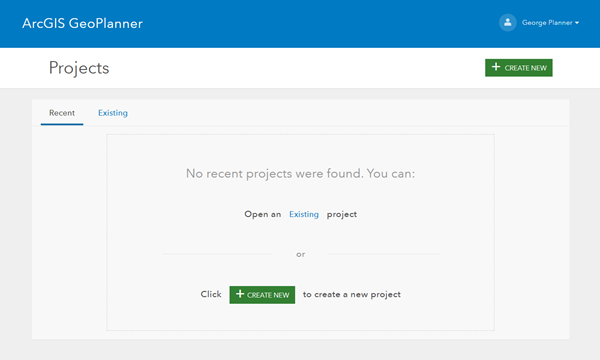
Crear un proyecto
Esta función crea un nuevo proyecto con la plantilla seleccionada. El servicio de entidades que contiene las estructuras de capa de plantilla y los conjuntos de símbolos se agrega al mapa del proyecto. Las capas de datos y el mapa base definidos en el mapa web de la plantilla aparecen en el mapa del proyecto.
- Cree el proyecto realizando una de las siguientes acciones:
- Después de iniciar sesión, haga clic en CREAR NUEVO.
- Si ya ha iniciado sesión y ha abierto un proyecto, haga clic en el botón menú Abrir
 y elija Crear.
y elija Crear.
- En el cuadro de diálogo Crear proyecto - Seleccionar una plantilla, haga clic en Depurado para visualizar las plantillas administradas por Esri.
- Haga clic en Seleccionar junto a la plantilla que desea usar para crear un proyecto.
- En el cuadro de diálogo Crear proyecto, escriba un título, un resumen y una descripción del proyecto.
- Haga clic en Crear.
Se crea un nuevo proyecto. Cada nuevo proyecto se crea con un escenario predeterminado llamado Escenario A.
Abrir un proyecto
Esta función se abre en un proyecto existente.
- Abra un proyecto existente realizando una de las siguientes acciones:
- Después de iniciar sesión, haga clic en Existente en la página Proyectos.
- Si ya ha iniciado sesión y ha abierto un proyecto, haga clic en el botón menú Abrir
 y haga clic en Abrir.
y haga clic en Abrir.
- En la ventana Abrir proyecto, haga clic en Mi contenido.
- Haga clic en Abrir junto al proyecto que desea abrir.
Editar propiedades del proyecto
Esta función permite editar el título, el resumen, la descripción y las etiquetas del proyecto activo. No tiene estas opciones para los proyectos que no creó a menos que sea administrador de la organización.
- Haga clic en el botón menú Abrir
 y haga clic en Información.
y haga clic en Información.Aparece un panel que muestra información sobre el proyecto.
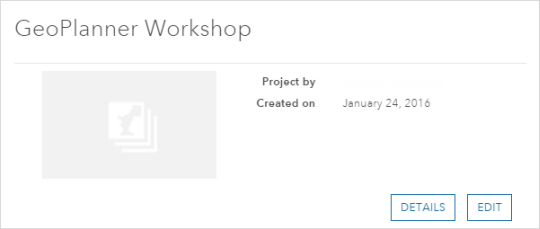
- Haga clic en Editar .
Aparece el cuadro de diálogo Editar propiedades del proyecto.
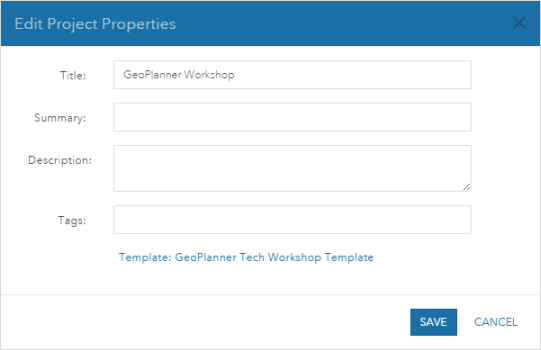
- Escriba el título, el resumen, la descripción y las etiquetas del proyecto y haga clic en Guardar.
Eliminar un proyecto
Esta función permite eliminar un proyecto. Al eliminar un proyecto se eliminan todos los elementos asociados que le pertenezcan, incluidos los mapas web, los servicios de entidades, los elementos de documento, etc. El grupo del proyecto y toda la carpeta del proyecto se eliminan permanentemente del contenido de la organización de ArcGIS. Una vez que se elimina un proyecto, este deja de estar accesible para todos los miembros del proyecto, incluido el propietario del proyecto original. En el caso de proyectos que no creó, no dispone de estas opciones a menos que sea administrador de su organización de ArcGIS.
Nota:
Si un usuario que no es el propietario abre un proyecto, el sistema crea automáticamente una copia del proyecto con valores predeterminados del proyecto (extensión del proyecto, marcadores, escenario activo, capas de datos, mapa base, configuración del cuadro de mando y tarjetas del cuadro de mando) en la carpeta Mi contenido del usuario. Estos elementos no se eliminan, ya que el propietario del proyecto no puede acceder a ellos.
- Si ya ha iniciado sesión y ha abierto un proyecto, haga clic en el botón menú Abrir
 y haga clic en Abrir.
y haga clic en Abrir.Se abre el cuadro de diálogo Abrir proyecto.
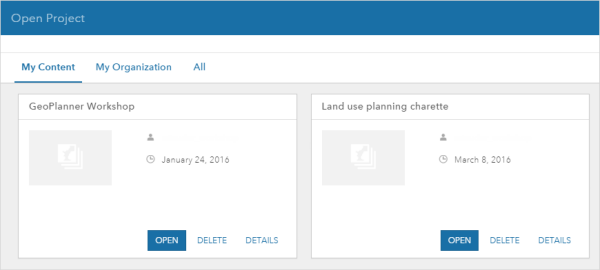
- Haga clic en Eliminar en la tarjeta de elemento del proyecto que desea eliminar.
Aparece el cuadro de diálogo Eliminar proyecto. Los elementos asociados con este proyecto que se eliminarán se muestran en esta página.
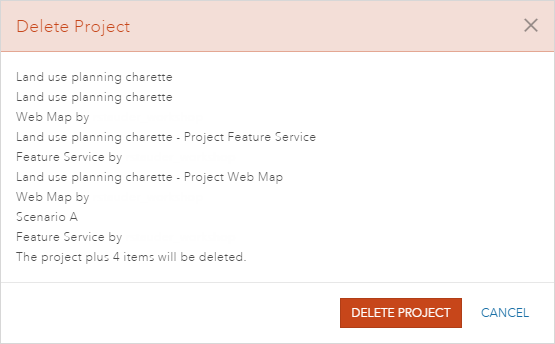
- Haga clic en Eliminar proyecto.
- Haga clic de nuevo en Eliminar proyecto para confirmar la eliminación.
El proyecto y los elementos asociados creados en su cuenta de usuario se eliminan.